Обычно для проверки уровня заряда аккумулятора вашего ноутбука требуется загрузить программное обеспечение, но попробуйте метод, который не требует программного обеспечения и также позволяет проверить уровень заряда аккумулятора вашего ноутбука с Windows 10, выполнив простые шаги, указанные ниже.
Шаг 1: Перейдите в настройки Windows PowerShell.
Сначала нажмите комбинацию клавиш Windows + X, чтобы открыть «Windows PowerShell», дважды щелкните и выберите в меню «Windows PowerShell» (Администратор).
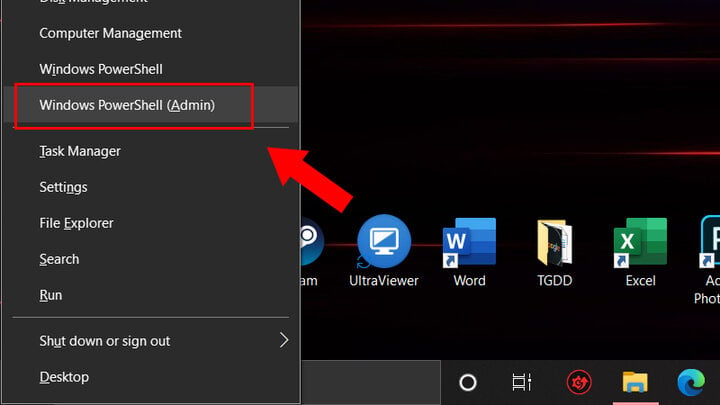
Шаг 2: Введите команду
Скопируйте и введите в командной строке «powercfg /batteryreport» и нажмите «Enter».
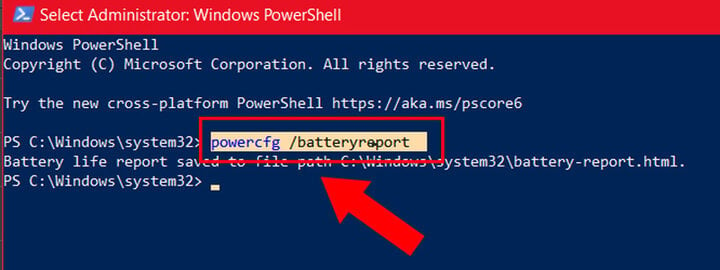
Шаг 3: Найдите инструкции
Здесь система направит вас по адресу, где хранится информация о текущем состоянии вашего аккумулятора. Сразу после раздела «Отчет о времени работы батареи сохранен в файле» находится адрес, который вам нужно найти. Щелкните, чтобы выбрать этот адрес, затем нажмите «Ctrl + C», чтобы скопировать его и перейти в «Мой рабочий стол», «Этот компьютер»,... затем вставьте его в строку поиска и нажмите «Enter».
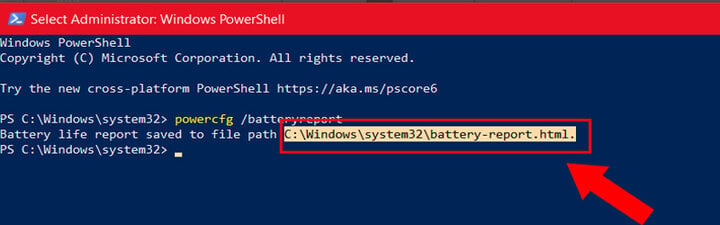
Шаг 4: Проверьте состояние аккумулятора
После нажатия Enter вы попадете в окно браузера, отображающее состояние батареи, посмотрите раздел «Установленные батареи».
Здесь посмотрите «Проектная мощность» и «Полная зарядная мощность». «Проектная емкость» покажет первоначальную емкость аккумулятора на момент его первой покупки. А «Полная зарядная емкость» — это емкость аккумулятора на данный момент. Если разница между двумя числами составляет около 15000–2000 мАч, это означает, что ваш аккумулятор сильно изношен. Обратите внимание, что при использовании устройства вам следует постоянно заряжать его или купить новую батарею.
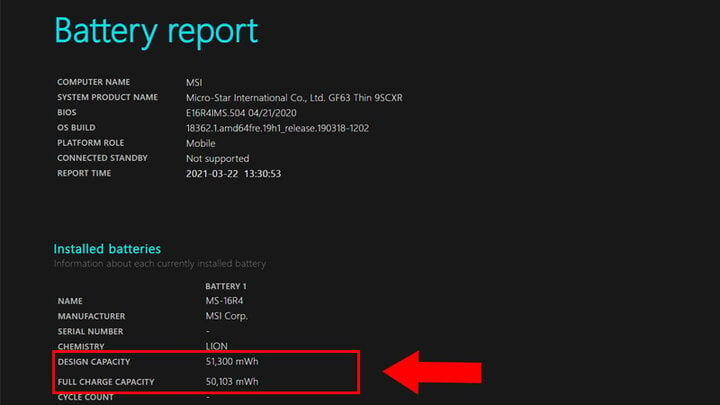
Шаг 5: Просмотр другой информации
Вот еще некоторая информация, отображаемая на панели отчета о состоянии батареи. Они не менее полезны и для проверки состояния аккумулятора.
История емкости аккумулятора
В этом разделе вы узнаете, как со временем менялась емкость вашего аккумулятора. Проектная емкость означает исходную емкость аккумулятора, а полная зарядка — это емкость, которую вы можете полностью зарядить в данный момент. Со временем эта емкость будет уменьшаться.
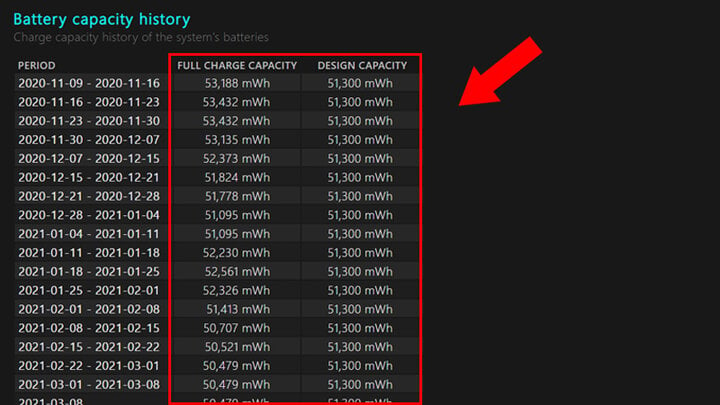
Оценка срока службы батареи
Этот пункт представляет собой оценку срока службы батареи устройства. Параметр в столбце «Проектная емкость» показывает, как долго может работать аккумулятор на основе первоначального заряда аккумулятора. Что касается «При полной зарядке», то это фактическая продолжительность использования.
Прокрутите страницу до последней строки, здесь будет показано текущее время использования. В этом случае мой компьютер должен использовать около 3:17:43 в расчетной емкости, но в данный момент он использует только 3:12:11.
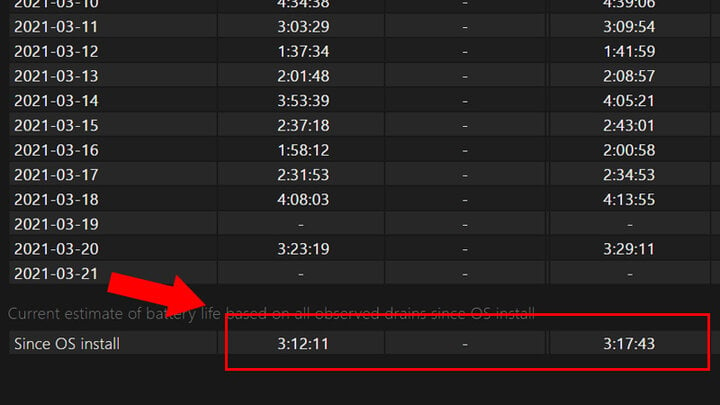
История использования
Здесь будет отображаться время использования батареи в каждом периоде, рассчитанное по батарее (Battery Duration) и рассчитанное по зарядке (AC Duration).
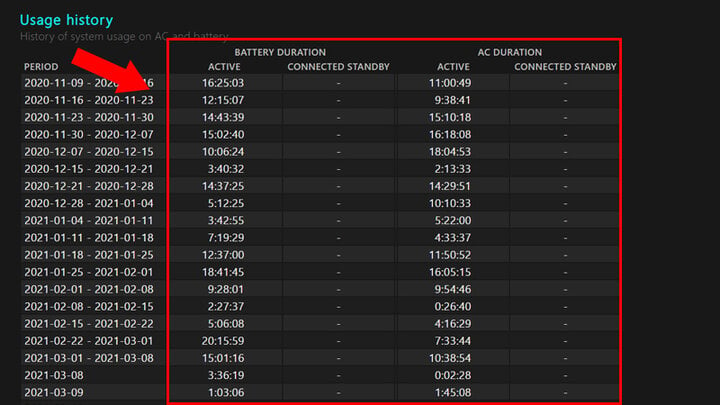
Источник




































![[Фото] Премьер-министр Фам Минь Чинь председательствует на правительственной конференции с местными властями по вопросам экономического роста](https://vstatic.vietnam.vn/vietnam/resource/IMAGE/2025/2/21/f34583484f2643a2a2b72168a0d64baa)























































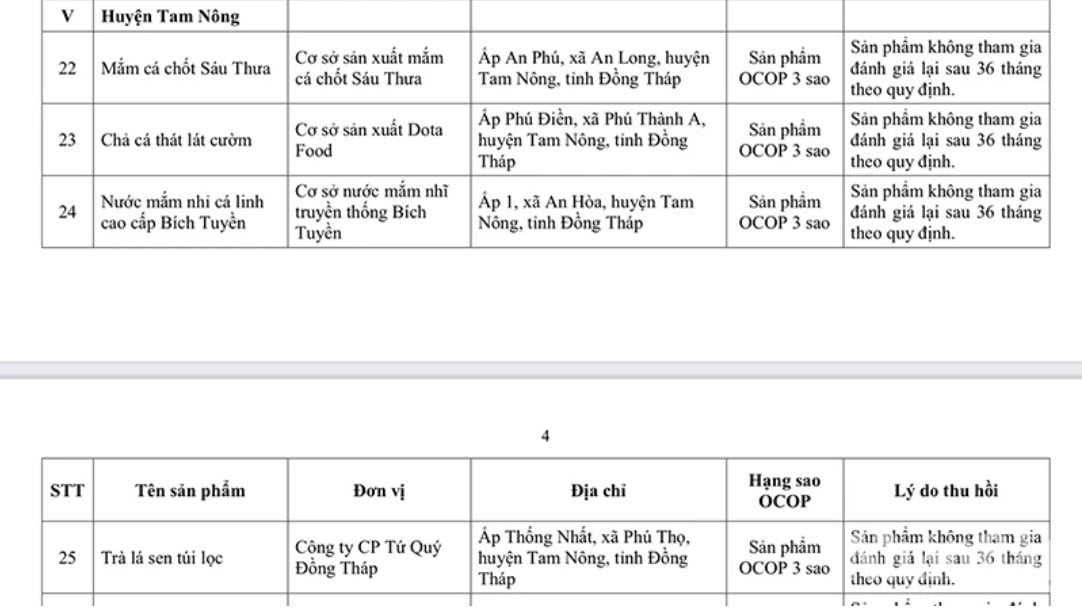




Комментарий (0)